Dans cette configuration rapide, nous allons configurer le service Berkeley Internet Name Domain (DNS) named . Tout d'abord, décrivons brièvement notre environnement et le scénario proposé. Nous allons configurer un serveur DNS pour héberger un fichier de zone unique pour le domaine linuxconfig.org. Notre serveur DNS agira en tant qu'autorité principale pour ce domaine et résoudra le domaine pleinement qualifié (FQDN) linuxconfig.org et www.linuxconfig.org à une adresse IP 1.1.1.1 .
De plus, notre named Le démon écoutera sur deux adresses IP locales, l'adresse IP de bouclage 127.0.0.1 et l'interface réseau locale 10.1.1.100. Enfin, le serveur DNS autorisera les requêtes à partir de n'importe quelle adresse IP externe.
Installation du serveur DNS
Maintenant que nous avons décrit notre scénario de base, commençons par une installation de serveur DNS. Pour installer le serveur DNS sur RHEL7, utilisez yum commande ci-dessous :
# yum install bind...RHEL_7_Disc/productid | 1.6 Ko 00:00 Vérification :32:bind-9.9.4-14.el7.x86_64 1/2 Vérification :32:bind-libs-9.9.4-14.el7.x86_64 2/2 Installé :bind.x86_64 32 :Dépendance 9.9.4-14.el7 installée :bind-libs.x86_64 32:9.9.4-14.el7 terminée !
Une fois l'installation DNS terminée nous allons maintenant faire une configuration rapide pour faire du named démon écoute sur notre loopback et l'adresse de l'interface réseau local :
[root@rhel7 ~] # affichage de l'adresse IP | grep inet inet 127.0.0.1/8 hôte de portée lo inet6 ::1/128 hôte de portée inet 10.1.1.110/8 brd 10.255.255.255 portée globale enp0s3 inet6 fe80::a00:27ff:fe15:38b7/64 lien de portée
À partir de la sortie de la commande ci-dessus, nous pouvons voir nos adresses IP IPv4 et IPv6. Faisons notre named démon pour écouter sur les deux. Ouvrez le fichier de configuration nommé principal /etc/named.conf et changer de ligne :
port d'écoute 53 { 127.0.0.1 ; };TO:port d'écoute 53 { 127.0.0.1; 10.1.1.110 ; } ;
À ce stade, nous pouvons commencer named démon :
[root@rhel7 ~]# service nommé startRedirection vers /bin/systemctl start named.service
Si le service ci-dessus la commande se bloque assurez-vous que vous avez correctement configuré votre nom d'hôte et que vous pouvez le résoudre :
[root@rhel7 ~]# ping -c 1 `nom_hôte`ping :hôte inconnu rhel7
Le moyen le plus rapide de résoudre ce problème est de modifier votre /etc/hosts fichier à quelque chose comme :
[root@rhel7 ~]# vi /etc/hosts127.0.0.1 rhel7 localhost localhost.localdomain localhost4 localhost4.localdomain410.1.1.110 rhel7 ::1 localhost localhost.localdomain localhost6 localhost6.localdomain6[root@rhel7 ~] # ping -c 1 `hostname`PING rhel7 (127.0.0.1) 56(84) octets de données.64 octets de rhel7 (127.0.0.1):icmp_seq=1 ttl=64 time=0.080 ms--- rhel7 ping statistics - --1 paquets transmis, 1 reçu, 0% de perte de paquets, temps 0msrtt min/avg/max/mdev =0.080/0.080/0.080/0.000 ms
À ce stade, vous devriez pouvoir démarrer votre serveur DNS sans aucun problème. Une fois votre named le démon a commencé à vérifier le port 53 en utilisant un netstat commande qui fait partie de net-tools paquet :
[root@rhel7 ~]# netstat -ant | grep -w 53

À ce stade, nous devrions avoir un serveur DNS configuré pour écouter sur au moins deux sockets :
10.1.1.110:53127.0.0.1:53
Paramètres du pare-feu
Il est maintenant temps d'ouvrir un pare-feu pour autoriser les requêtes DNS provenant de sources externes. Assurez-vous d'avoir les deux protocoles TCP et UDP :
[root@rhel7 ~]# firewall-cmd --zone=public --add-port=53/tcp --permanentsuccess[root@rhel7 ~]# firewall-cmd --zone=public --add-port =53/udp --permanentsuccess[root@rhel7 ~]# firewall-cmd --reloadsuccess
Vérifiez que vous pouvez accéder au port 53 à partir d'un autre hôte externe. Le moyen le plus simple est d'utiliser nmap commande :
[lrendek@localhost ~]$ nmap -p 53 10.1.1.110Starting Nmap 6.45 ( http://nmap.org ) at 2014-11-08 16:40 AEDTNmap scan report for rhel7.local (10.1.1.110) L'hôte est actif (latence de 0,00040 s).PORT STATE SERVICE53/tcp open domainNmap done :1 adresse IP (1 hôte actif) analysée en 0,04 seconde
Vérifiez également si le port DNS 53 est accessible via le protocole UDP. Vous aurez besoin des privilèges root pour cela :
# nmap -sU -p 53 10.1.1.110Starting Nmap 6.45 ( http://nmap.org ) at 2014-11-08 17:15 AEDTNmap scan report for rhel7.local (10.1.1.110)Host is up ( 0,00044s de latence).PORT STATE SERVICE53/udp open domainMAC Address :08:00:27:15:38:B7 (Cadmus Computer Systems)Nmap done :1 adresse IP (1 hôte actif) analysée en 0,51 seconde
Configuration du fichier de zone
Tout bon. Il est maintenant temps de définir notre fichier de zone pour le domaine linuxconfig.org. Nous créons d'abord un répertoire pour héberger tous nos fichiers de zone maître :
[root@rhel7 ~]# mkdir -p /etc/bind/zones/master/
Ensuite, créons le fichier de zone réel avec le contenu suivant :
créez un fichier de zone :
[root@rhel7 ~]#vi /etc/bind/zones/master/db.linuxconfig.org;; Fichier de données BIND pour linuxconfig.org;$TTL 3h@ IN SOA linuxconfig.org admin.linuxconfig.org. ( 1; Série 3h; Rafraîchir après 3 heures 1h; Réessayer après 1 heure 1sem; Expire après 1 semaine 1h ); Mise en cache négative TTL de 1 jour ;@ IN NS ns1.rhel7.local.@ IN NS ns2.rhel7.local.linuxconfig.org. DANS UN 1.1.1.1www DANS UN 1.1.1.1
Modifiez le fichier de zone ci-dessus en fonction de votre environnement, ajoutez des enregistrements MX et modifiez les enregistrements du serveur de noms ns1.rhel7.local. and ns2.rhel7.local. à votre FQDN que votre nouveau serveur DNS peut être résolu avec par exemple. ns1.mydomain.com. and ns2.mydomain.com. . Une fois prêt, incluez notre nouveau fichier de zone dans le fichier de configuration nommé /etc/named.rfc1912.zones :
zone "linuxconfig.org" { type maître ; fichier "/etc/bind/zones/master/db.linuxconfig.org";}; Redémarrez votre serveur DNS :
[root@rhel7 ~]# service nommé restartRedirection vers /bin/systemctl restart named.service
Configuration du serveur DNS
S'il n'y a pas d'erreurs et que le named le démon a démarré correctement à nouveau ouvrez le fichier de configuration nommé principal /etc/named.conf et changer de ligne :
FROM :allow-query { localhost ; };TO:allow-query { tout ; } ;
Ce qui précède permettra d'interroger votre serveur DNS à partir de sources externes. Redémarrez votre named démon :
[root@rhel7 ~]# service nommé restartRedirection vers /bin/systemctl restart named.service
Comme dernière étape de configuration, il reste à s'assurer que notre serveur DNS démarre après le redémarrage de notre serveur Linux RHEL7 :
[root@rhel7 ~]# systemctl enable namedln -s '/usr/lib/systemd/system/named.service' '/etc/systemd/system/multi-user.target.wants/named.service'Test du serveur DNS RHEL 7
À ce stade, vous devriez être prêt à demander à votre serveur DNS de résoudre le domaine linuxconfig.org. À partir d'un hôte externe, essayez maintenant d'interroger votre serveur DNS pour un domaine linuxconfig.org en utilisant
digcommande :[lrendek@localhost ~]$ creuser @10.1.1.110 www.linuxconfig.org
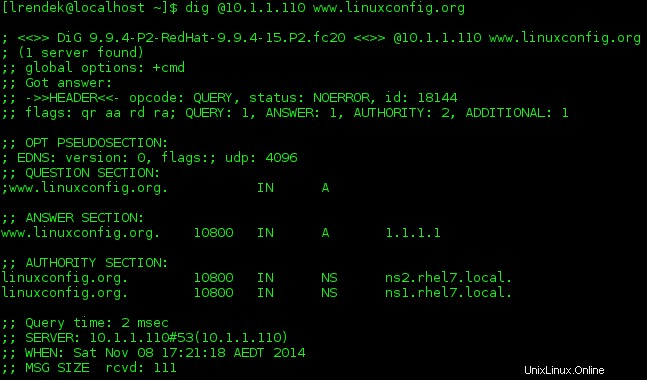
Tout fonctionne comme prévu.
La configuration ci-dessus vous a aidé à démarrer avec une configuration de base de votre serveur DNS sur le serveur Linux RHEL7.